照片怎么变成漫画?我们在电子数码产品中,常常会遇到一些问题,比如手机美图秀秀如何把照片变成漫画等问题,我们该怎么处理呢。下面一起来好好了解吧,希望能帮你解决到相关问题。
照片怎么变成漫画
1、需要借助在线修改工具,在浏览器地址栏中输入"https://www.gaituya.com/"

2、点击"照片变漫画"
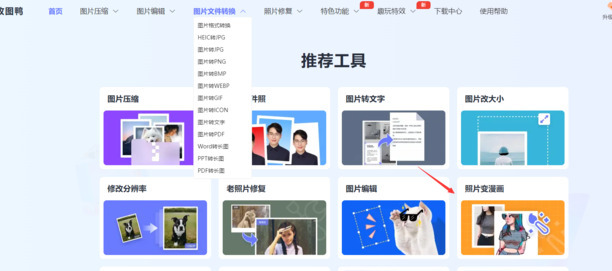
3、点击"添加图片"
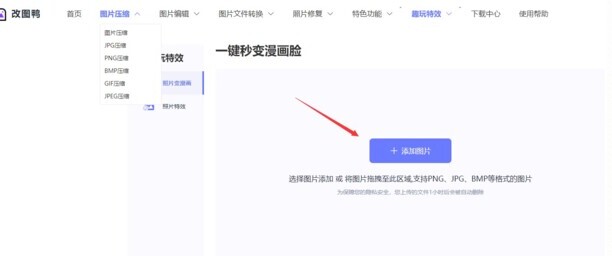
4、选择要处理的照片,点击"打开"
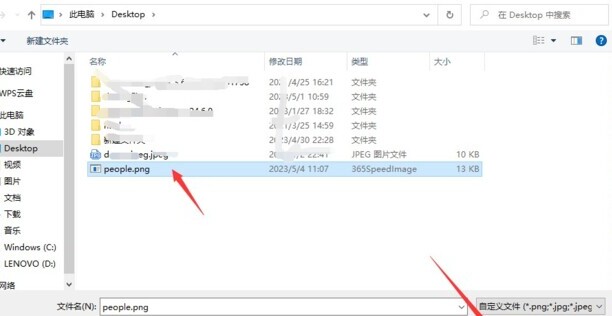
5、等待照片渲染
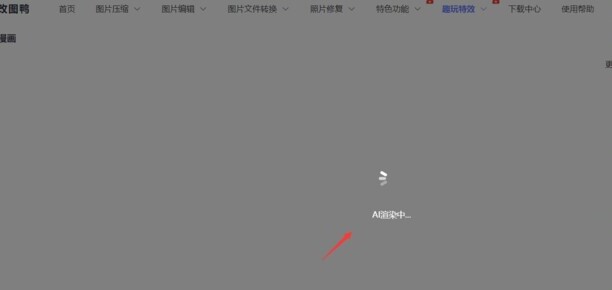
6、渲染完成后,点击"立即下载"
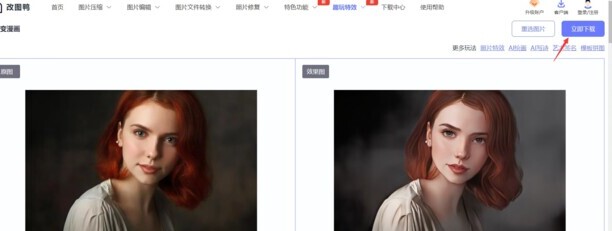
7、点击"保存"即可
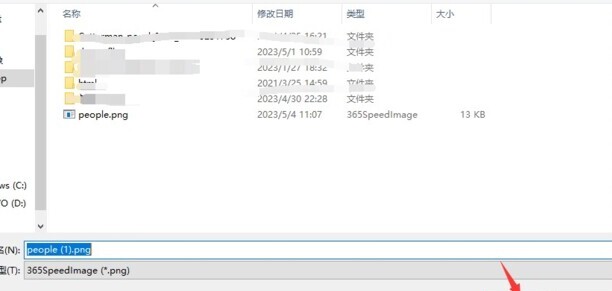
手机美图秀秀如何把照片变成漫画
第一:美图秀秀有许多功能,不仅能够美颜,还能添加好看的滤镜,美图秀秀还有个好玩的功能,就是把照片变成漫画,那么手机美图秀秀怎么把照片变成漫画呢?
第二:首先我们打开美图秀秀,在界面底部找到【工具箱】;
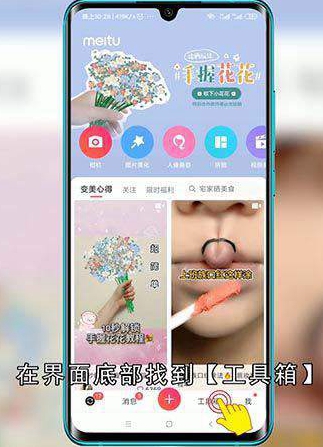
第三:在【实用工具】下方选择【绘画机器人】,进入后轻按【立即体验】;

第四:点击【从相册选择一张】,选择需要变成漫画的照片,点击【确认】;
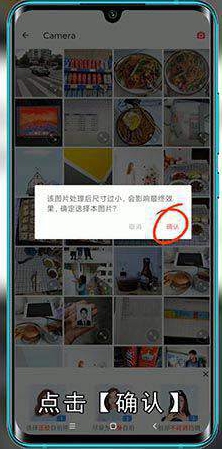
第五:待绘画完成,完成后可在照片下面选择模板,然后轻触右上角的【保存】;
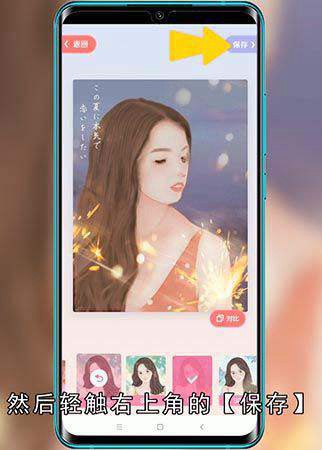
第六:照片就保存在手机里了,美图秀秀把照片变成漫画的方法你学会了吗!
总结
本图文教程演示机型:小米CC9 pro,适用系统:MIUI 11.0.4,软件版本:美图秀秀 8.8.1.0。以上就是关于手机美图秀秀如何把照片变成漫画的全部内容,希望本文的介绍能帮你解决到相关问题,如还需了解其他信息,请关注本站其他相关信息。
